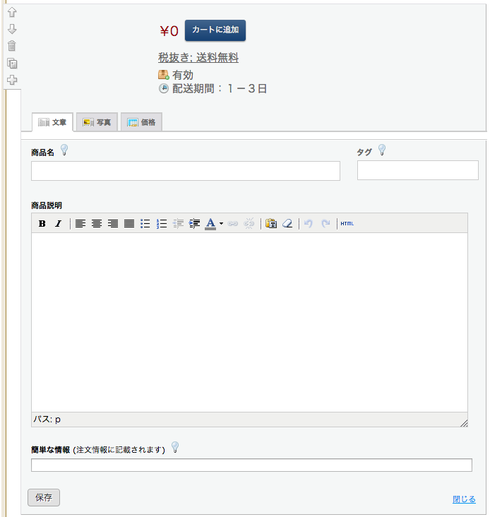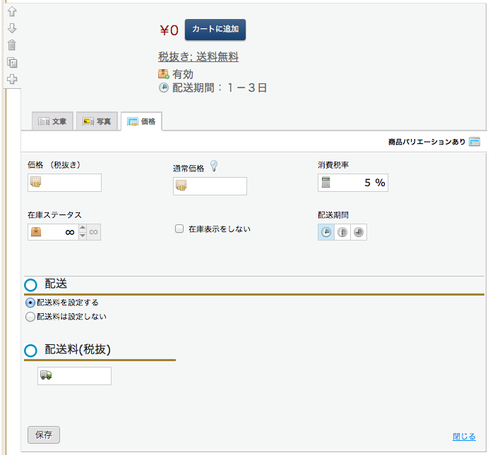コンテンツメニュー 商品
オンラインショップで販売する商品を表示することができます。

商品の挿入について
「文章」「写真」「価格」のタブから編集したい項目を選択します。
流れとして商品名や商品の説明文を入力し、商品写真をアップロードし、価格などの設定をおこない「保存」ボタンをクリックすれば商品を挿入できます。
「文章」タブ
商品名や商品の説明などを設定できます。
商品名:商品の名前を設定できます
タグ:商品にキーワードを設定できます
商品を一覧で表示する際にキーワード毎に分類して表示することができます
簡単な情報:注文情報に記載される説明文を設定できます
「写真」タブ
表示する商品の写真を設定できます。
画像をアップロード:表示する写真をパソコン内からアップロードできます
サイズ:表示する写真の大きさを小・中・大の3つから選択できます
拡大:写真のマウスポインタを当てたとき、写真を拡大して表示させることができます
Dropbox:表示する写真をDropbox内からアップロードすることができます
「価格」タブ
商品の価格や配送料など設定できます。
商品バリエーションあり:商品の別の色やサイズなどを設定できます
個別に価格や在庫ステータスなど設定できます
価格(税抜き):商品の価格を設定できます
通常価格:ここで入力した価格には取り消し線が表示されます
実際の請求金額には影響されません
希望小売価格や古い価格を表示するといった用途があります
※この項目は有料プランのみ設定できます
消費税率:商品に対する消費税率を設定できます
※この項目は有料プランのみ設定できます
在庫ステータス:商品の在庫数を設定できます
在庫表示をしない:在庫がある場合は「有効」在庫が無い場合は「在庫切れ」といった表示を 非表示にすることができます
配送期間:配送にかかる日数を設定できます
「1-3日」「3-5日」「5日以上」の3つから選択できます
配送:配送料を設定するか、しないか選択できます
配送料(税抜):配送料を設定できます
商品バリーションあり
「商品バリエーションあり」をクリックすると、バリエーション設定の編集画面が開きます。
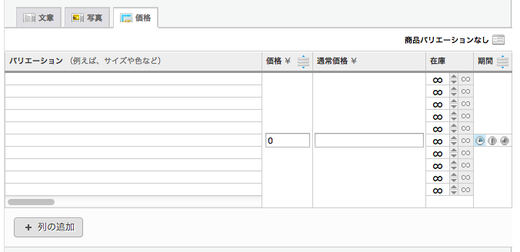
バリエーション:商品の別の色やサイズなどを設定できます
価格:商品の価格を設定できます
「価格 ¥」の横のアイコンをクリックすると、個別の価格を設定できます
通常価格:通常価格を設定できます
「通常価格 ¥」の横のアイコンをクリックすると、個別の通常価格を設定できます
在庫:個別に在庫数を設定できます
期間:個別に配送にかかる日数を設定できます
「1-3日」「3-5日」「5日以上」の3つから選択できます
列の追加:クリックすると、バリエーションを設定するための列が1つ増えます
バリエーションを追加すると、商品名の下にバリエーションを選択できるボタンが表示じされます。
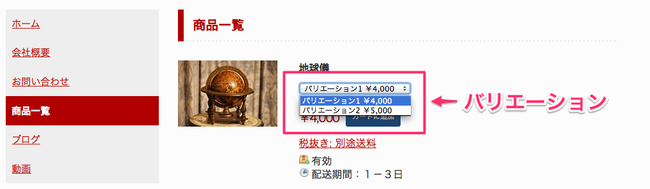
最後までお読みいただきありがとうございます!いかがでしたか?
このページが参考になったら、ぜひ左のボタンでFacebookかTwitterにシェアしていただけると嬉しいです!

押してくれたらもっとこうしんするぴ!